
.
Cette fiche pratique vous est offerte par Compétence Mac.
Retrouvez plein d’autres conseils et d’astuces dans Compétence Mac n°51,
intitulé « Le guide complet iOS 10 pour iPhone et iPad ».
148 pages pratiques, sans publicité.
CLIQUEZ ICI pour découvrir Compétence Mac n°51
Cette fiche pratique vous est offerte par Compétence Mac.
Retrouvez plein d’autres conseils et d’astuces dans Compétence Mac n°51,
intitulé « Le guide complet iOS 10 pour iPhone et iPad ».
148 pages pratiques, sans publicité.
CLIQUEZ ICI pour découvrir Compétence Mac n°51
Vous avez sans doute déjà remarqué que certains de vos messages indiquaient l’heure à laquelle votre correspondant l’avait lu. On appelle cela une confirmation de lecture. Contrairement aux accusés de réception qui indiquent que votre envoi est bien arrivé à destination, on vous informe ici qu’il a été lu. Sans tomber dans la paranoïa, il est parfois pratique de se référer à une lecture datée. Malheureusement, cela ne fonctionne qu’avec des iMessages. Jusqu’à présent, ce réglage était global. Depuis macOS Sierra et iOS 10, on peut choisir à quelle conversation sera demandée une confirmation de lecture. Si le destinataire ne peut lire ce genre d’envoi, l’option ne sera pas disponible.
Activer sur son Mac
Ouvrez Messages depuis votre dossier Applications. Dans la barre latérale à gauche, cliquez sur la conversation désirée. À droite, dans la barre de titre, cliquez sur Détails. Cochez la case Confirmations de lecture (1). Fermez le panneau en cliquant en dehors de celui-ci. Dès lors, les messages que vous enverrez à cette personne afficheront par exemple : Lu 12:00. Cela signifiera que le destinataire a effectivement ouvert le message. Tant qu’il ne l’a pas fait, l’intitulé Distribué sera affiché (2).
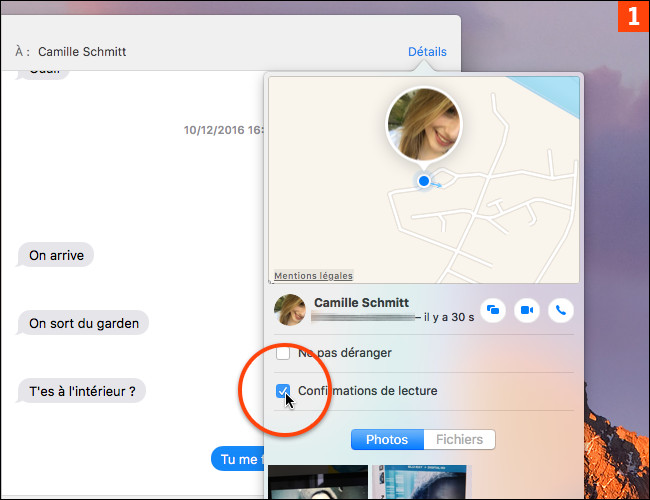
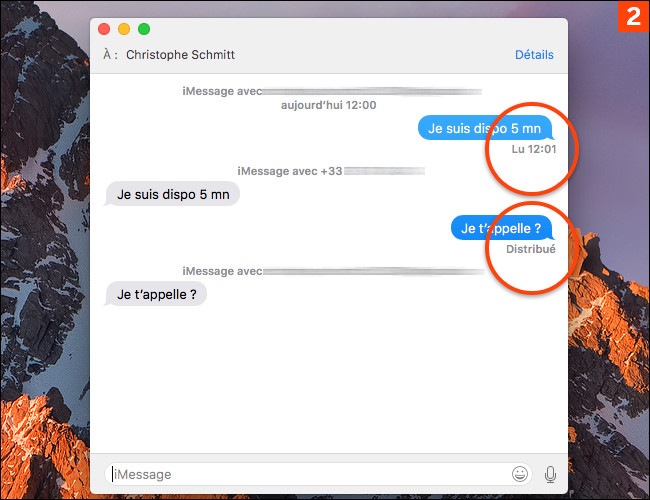
Faire de même sur iPhone
Bien sûr, cette fonctionnalité est identique sur iPad. Ouvrez Messages depuis l’écran d’accueil. Tapotez une conversation. Tapotez sur (i) en haut à droite. Activez Envoi d’une confirmation (3). Le libellé de ce réglage sous iOS peut prêter à confusion. Il n’enverra aucune information. Il vous informera de la lecture du message. Tapotez OK en haut à droite. Comme sur Mac, le destinataire devra ouvrir l’iMessage afin qu’il soit identifié comme Lu sur votre appareil. Si la personne ne consulte que l’aperçu sur l’écran verrouillé de son iPhone, il sera seulement considéré comme Distribué (4).
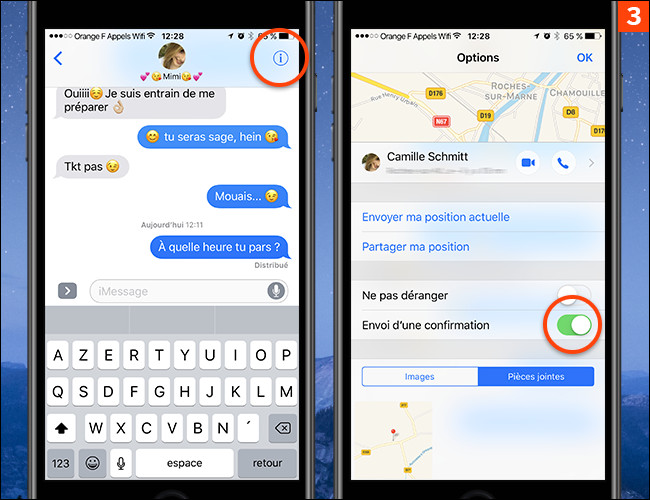
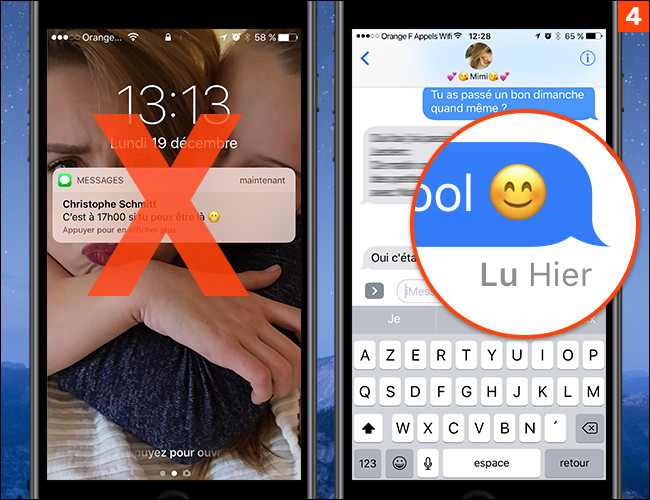

.
Cette fiche pratique vous est offerte par Compétence Mac.
Retrouvez plein d’autres conseils et d’astuces dans Compétence Mac n°51,
intitulé « Le guide complet iOS 10 pour iPhone et iPad ».
148 pages pratiques, sans publicité.
CLIQUEZ ICI pour découvrir Compétence Mac n°51
Cette fiche pratique vous est offerte par Compétence Mac.
Retrouvez plein d’autres conseils et d’astuces dans Compétence Mac n°51,
intitulé « Le guide complet iOS 10 pour iPhone et iPad ».
148 pages pratiques, sans publicité.
CLIQUEZ ICI pour découvrir Compétence Mac n°51







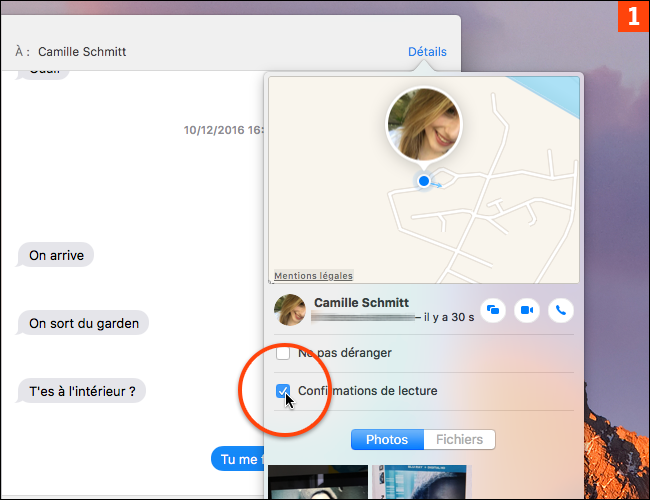
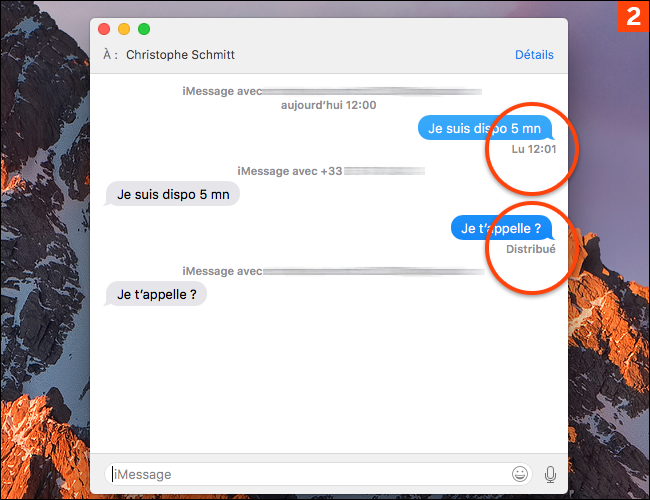
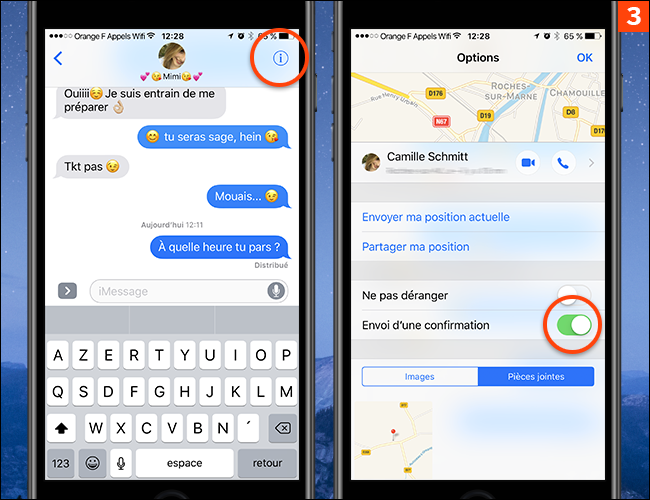
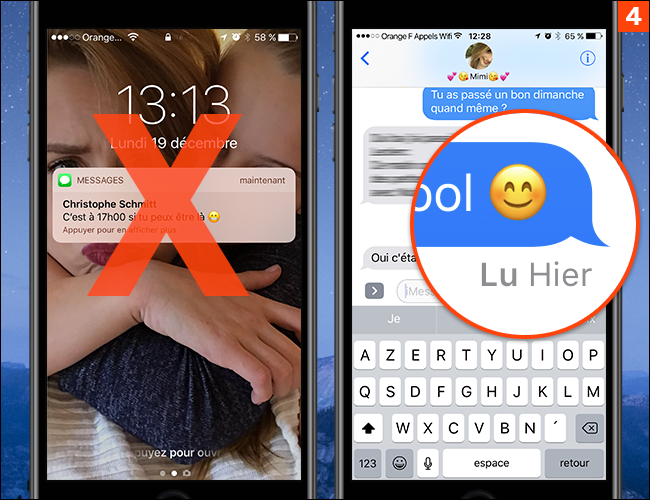

 Ebooks • Comment acheter et mettre à jour nos livres depuis un Mac ou un iPhone/iPad
Ebooks • Comment acheter et mettre à jour nos livres depuis un Mac ou un iPhone/iPad
















